En este documento, se te ayudará a elegir cuándo usar paneles predefinidos y cuándo crear paneles. En este documento, también se enumeran las técnicas que puedes usar para evitar diseños de paneles que puedan generar problemas de rendimiento.
Elige paneles personalizados, de terceros o de Google Cloud.
Cloud Monitoring instala automáticamente un panel cuando creas un recurso en un proyecto de Google Cloud . En estos paneles, se muestran métricas e información general sobre un solo servicio de Google Cloud . Por ejemplo, si agregas instancias de Compute Engine a tu proyecto Google Cloud , Monitoring instalará un panel llamado Instancias de VM en tu proyectoGoogle Cloud . No puedes modificar ni copiar estos paneles específicos del servicio. Sin embargo, puedes copiar gráficos de estos paneles a tus paneles personalizados. Para obtener más información, consulta Cómo ver y personalizar Google Cloud paneles.
Cloud Monitoring instala automáticamente un panel cuando configuras una aplicación de terceros compatible y esta envía datos de métricas a tu proyecto de Google Cloud . En estos paneles, se muestran métricas e información general sobre una sola aplicación de terceros. Puedes encontrar la lista de aplicaciones de terceros compatibles en la página Integraciones. Puedes copiar estos paneles y, luego, editar la copia, y puedes copiar gráficos de estos paneles a paneles personalizados. Para obtener más información, consulta Administra integraciones.
Los paneles personalizados son paneles que creaste, copiaste de un proyecto a otro, instalaste desde una ubicación compartida o importaste paneles de Grafana a Cloud Monitoring. A diferencia de los paneles de los servicios de Google Cloud y los de tus integraciones compatibles, los paneles personalizados te permiten ver y analizar datos de diferentes fuentes en el mismo contexto. Por ejemplo, puedes crear un panel que muestre datos de métricas, políticas de alertas y datos de registros.
Cuando realices la solución de problemas, es posible que desees usar filtros permanentes que se apliquen a algunos o todos los elementos de un panel personalizado. O bien, es posible que desees compartir un panel con otras personas o grupos de tu organización.
Para crear paneles personalizados, puedes usar la consola de Google Cloud , Google Cloud CLI o la API de Cloud Monitoring. Para obtener más información, consulta Crea y administra paneles y Crea y administra paneles con la API.
Elige los widgets adecuados para tu panel
Cuando crees un panel personalizado, considera qué tipo de información deseas ver y cómo visualizar mejor esos datos. Además de mostrar datos de métricas, los paneles pueden mostrar incidentes y gráficos para las políticas de alertas, mostrar entradas de registro y mostrar texto descriptivo. Cuando se muestran los datos de las métricas, puedes verlos en un intervalo de tiempo o mostrar solo los valores más recientes.
Para facilitar la depuración, vincula los gráficos con las tablas. Los gráficos muestran los datos durante un intervalo de tiempo, por lo que puedes ver el comportamiento histórico e identificar anomalías. Cuando detectas una anomalía en un gráfico, puedes cambiar a la vista de tabla y, luego, ordenar y filtrar la tabla para encontrar valores de series temporales específicas. Por ejemplo, puedes modificar la tabla para que muestre valores solo para un disco en particular o para instancias ubicadas en una zona específica.
Para simplificar la administración del contenido de tu panel, coloca los gráficos y las tablas relacionados en un grupo contraíble. Los grupos tienen modos contraído y expandido, y te permiten administrar lo que contienen como una colección.
Los indicadores solo muestran el valor más reciente. Los indicadores son útiles cuando no quieres recibir notificaciones de que un solo valor está fuera del rango operativo deseado, pero sí quieres una indicación visual. El color de fondo de un indicador cambia según cómo se compara el valor medido con los umbrales que seleccionas. Puedes crear una política de alertas para que te notifique cuando todos los valores registrados durante un intervalo de tiempo estén fuera del rango deseado.
Gráficos que muestran datos a lo largo del tiempo
Para ver los datos de una serie temporal durante un intervalo de tiempo, agrega uno de los siguientes tipos de gráficos a tu panel:
- Gráfico de líneas
- Gráfico de áreas apiladas
- Gráfico de barras apiladas
- Gráfico de mapa de calor
En la siguiente captura de pantalla, se muestra un ejemplo de un gráfico de líneas en modo en color:
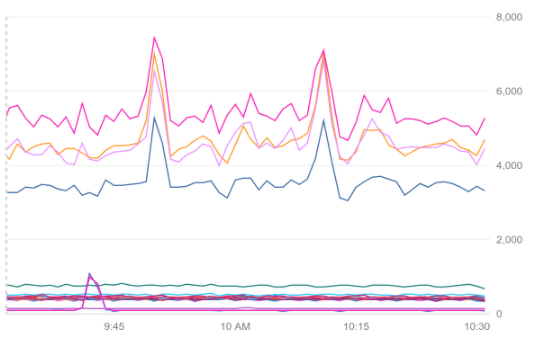
Para que tu serie temporal se muestre con la mayor resolución posible, usa un gráfico de líneas o un gráfico de áreas apiladas. Elige un gráfico de áreas apiladas cuando quieras ver la suma de las series temporales, además de la contribución de cada serie temporal al total. Puedes configurar estos gráficos para que solo muestren valores atípicos, para comparar datos actuales con datos pasados o para mostrar medidas estadísticas, como el “percentil 50”. Para obtener más información, consulta Cómo configurar las opciones de visualización de gráficos.
Para mostrar series temporales con muestras poco frecuentes, como las métricas de cuota, usa gráficos de barras apiladas y establece el selector de tiempo del panel en al menos una semana. Para ver ejemplos que muestran cómo crear gráficos de métricas de cuota, consulta Gráfico y supervisión de métricas de cuota.
Para mostrar métricas con valores de distribución, usa gráficos de mapa de calor. Los mapas de calor usan color para representar los valores en la distribución. También puedes mostrar líneas de percentiles o valores atípicos. Para obtener más información, consulta Acerca de las métricas con valor de distribución.
Gráficos que muestran los datos más recientes
Para ver la medición más reciente, agrega una tabla, un indicador o un cuadro de evaluación a tu panel. Las tablas pueden mostrar varias series temporales y te permiten ordenar y filtrar filas. En cambio, los indicadores y los cuadros de evaluación son indicadores que muestran una sola serie temporal en comparación con un umbral codificado por color. Por ejemplo, un indicador rojo indica que la medición más reciente se encuentra en un rango de peligro.
La siguiente captura de pantalla muestra un ejemplo de un medidor:
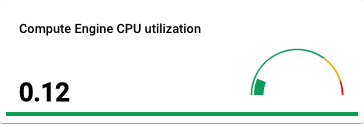
Evita problemas de rendimiento del panel
El rendimiento de un panel depende de la cantidad de gráficos que muestra y de la cantidad de series temporales que muestra cada gráfico. Por ejemplo, cuando un gráfico muestra muchas series temporales, es posible que tarde mucho en cargarse o actualizarse. La cantidad de series temporales depende, en parte, de la estructura del tipo de métrica y del tipo de recurso supervisado asociado con la serie temporal. Cada uno de estos tipos tiene varias etiquetas. En la Lista de métricas y en la Lista de recursos supervisados, se incluyen las etiquetas de cada tipo de métrica y de recurso supervisado.
Hay una sola serie temporal para cada combinación única de valores del conjunto de etiquetas. La cantidad de combinaciones posibles se denomina cardinalidad. Para obtener más información sobre las etiquetas, los valores y la cardinalidad, consulta Cardinalidad.
Si encuentras problemas de rendimiento cuando abres un panel o cuando muestras los datos de las métricas, a menudo puedes mitigar los problemas con una de las siguientes técnicas:
- Quita la información innecesaria con los filtros.
- Combina la información relacionada agrupando series temporales.
- Enfócate en los datos inusuales ordenando las series temporales que coinciden con una búsqueda y, luego, limita la cantidad de series temporales que se muestran en el gráfico. Para obtener más información, consulta Cómo mostrar valores atípicos.
- Reduce la cantidad de etiquetas o el rango de valores posibles en una etiqueta para tus métricas definidas por el usuario.
- Quitar gráficos o cualquier otro widget de los paneles
- Prioriza la carga de datos de métricas agrupando los widgets del panel.
Cuotas y límites
Para obtener información sobre las cuotas y los límites específicos del panel, consulta Límites para gráficos.
¿Qué sigue?
Crea paneles:
Agrega widgets a tus paneles:
Configura las propiedades del panel:

